acdsee重命名图片的教程
时间:2023-05-08 11:36:07作者:极光下载站人气:65
acdsee软件在很早之前就出现了,一出现就获得了不少用户的关注,这是因为这款软件作为一款图片查看工具,避免了繁琐的操作,让用户简单双击即可查看或是简单的进行编辑处理,因此acdsee软件吸引了不少用户前来使用,当用户在这款软件中查看图片时,想要重命名大量图片,应该怎么来操作实现呢,这个问题其实很好解决解决,用户直接在编辑页面上找到重命名系列选项并打开相关窗口来更改文件名大小写即可设置成功,具体的操作过程是怎样的呢,接下来就让小编来向大家分享一下acdsee重命名图片的方法教程吧,感兴趣的用户也可以来看看,以免下次遇到这个问题时,不知道怎么来解决的情况发生。

方法步骤
1.用户在电脑桌面上打开acdsee软件,并来到图片库中来选中多张图片
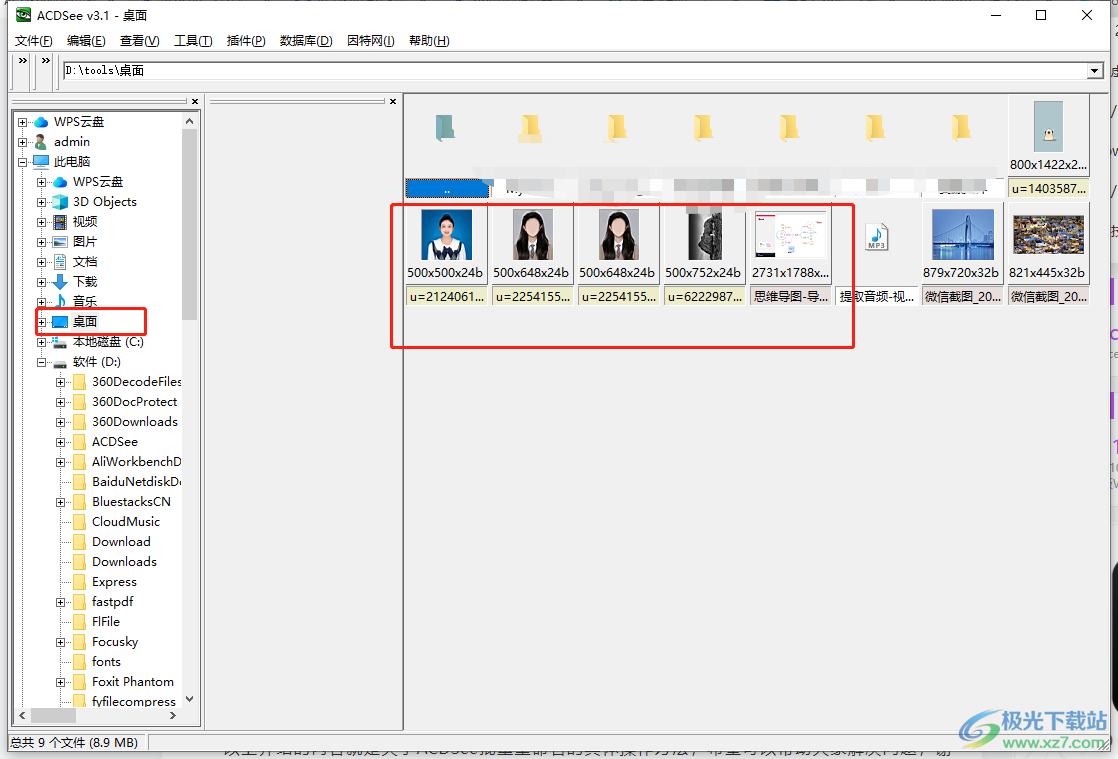
2.接着用户点击菜单栏中的工具选项,在显示出来的下拉选项卡中用户选择重命名系列选项,或是直接按下alt+r快捷键
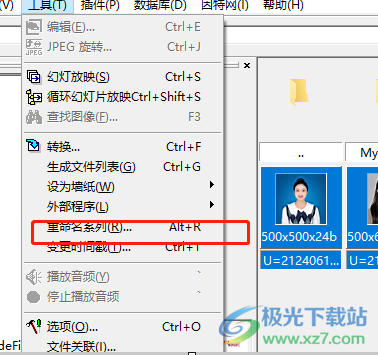
3.用户还可以右键点击选中的图片,在弹出来的右键菜单中用户点击重命名选项或是重命名系列选项

4.这时来到重命名系列窗口中,用户无需修改默认设置,只需要设置文件名大小写选项,在展示出啦的选项卡中选择自己需要的样式即可

5.设置完成后,可以在下方的预览板块中查看文件名的变化,然后按下确定按钮

6.此时回到图片库中,就可以发现选中的多张图片文件名已经发生了变化,如图所示

acdsee软件为用户提供了不错的浏览服务,让用户很是喜欢,当用户在使用这款软件时,遇到需要重命名图片的情况,就可以在图片库中选中多张图片,接着使用acdsee软件中的重命名系列功能,在打开的重命名系列窗口中来设置文件名大小写即可解决问题。

大小:5.80 MB版本:v3.1 中文版环境:WinAll
- 进入下载
相关下载
热门阅览
- 1百度网盘分享密码暴力破解方法,怎么破解百度网盘加密链接
- 2keyshot6破解安装步骤-keyshot6破解安装教程
- 3apktool手机版使用教程-apktool使用方法
- 4mac版steam怎么设置中文 steam mac版设置中文教程
- 5抖音推荐怎么设置页面?抖音推荐界面重新设置教程
- 6电脑怎么开启VT 如何开启VT的详细教程!
- 7掌上英雄联盟怎么注销账号?掌上英雄联盟怎么退出登录
- 8rar文件怎么打开?如何打开rar格式文件
- 9掌上wegame怎么查别人战绩?掌上wegame怎么看别人英雄联盟战绩
- 10qq邮箱格式怎么写?qq邮箱格式是什么样的以及注册英文邮箱的方法
- 11怎么安装会声会影x7?会声会影x7安装教程
- 12Word文档中轻松实现两行对齐?word文档两行文字怎么对齐?
网友评论